9.2 Configuration de la règle par défaut de serveur le plus proche
La règle par défaut de serveur le plus proche permet de définir la règle utilisée par un périphérique pour déterminer les serveurs d'authentification, de collecte, de contenu et de configuration les plus proches lorsqu'aucune des règles de serveur le plus proche n'a été définie ou qu'aucune ne s'applique. Cette règle est une simple liste des serveurs dans l'ordre dans lequel vous voulez que les périphériques les contactent. Vous ne pouvez pas ajouter ni retirer des serveurs des listes.
Concernant les règles par défaut de serveur le plus proche, les périphériques configurés en tant que satellites sont considérés comme des serveurs et peuvent être sélectionnés dans les listes appropriées.
Par défaut, tous les serveurs ZENworks fonctionnent en tant que serveurs d'authentification, de collecte, de contenu et de configuration et sont par conséquent affichés dans les listes correspondantes. En outre, les périphériques définis avec le rôle de contenu ou de création d'image sont également affichés dans la liste Serveurs de contenu, ceux définis avec le rôle de collecte figurent aussi dans la liste Serveurs de collecte et ceux définis avec le rôle d'authentification apparaissent également dans la liste Serveurs d'authentification.
Pour configurer une règle par défaut de serveur le plus proche :
-
Dans le Centre de contrôle ZENworks, sélectionnez l'onglet , puis cliquez sur (dans le panneau Paramètres de la zone de gestion) et sur .
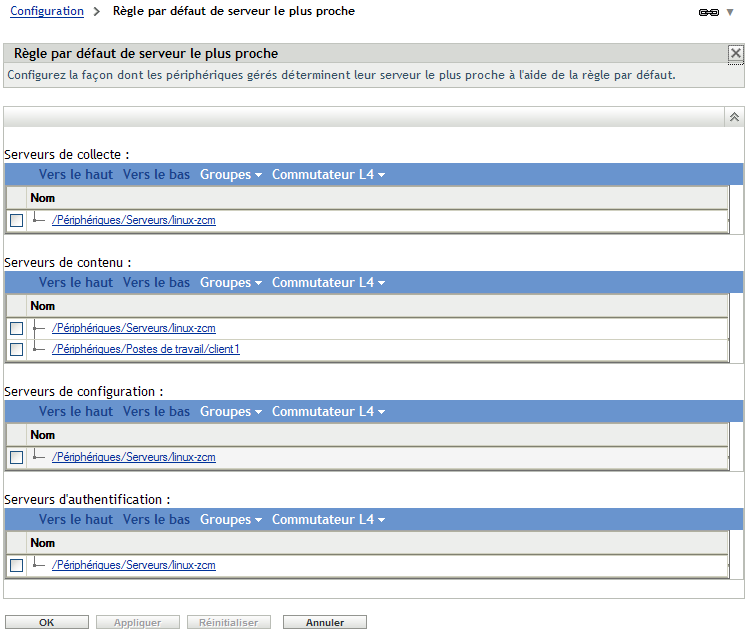
-
Pour configurer les serveurs répertoriés dans l'une des sections, vous avez plusieurs possibilités :
-
(Facultatif) Vous pouvez effectuer les tâches suivantes pour gérer des serveurs individuels de l'une des listes de serveurs (Collecte, Contenu, Configuration et Authentification) :
-
(Facultatif) Vous pouvez utiliser un groupe pour rendre aléatoires les connexions aux serveurs. À chaque fois que la liste de serveurs est transmise à un périphérique, elle est rendue aléatoire afin que tous les périphériques ne reçoivent pas une liste organisée de la même façon.
Par exemple, supposons que la liste de serveurs comprend les éléments suivants :
-
Serveur 1
-
Groupe 1 (Serveur 2, Serveur 3, Serveur 4)
-
Serveur 5
Un périphérique peut recevoir la liste suivante : Serveur 1, Serveur 3, Serveur 2, Serveur 4, Serveur 5.
Un autre périphérique peut recevoir une liste différente : Serveur 1, Serveur 4, Serveur 3, Serveur 2, Serveur 5.
Dans tous les cas, Serveur 1 est indiqué en premier et Serveur 5 en dernier, mais l'ordre des serveurs du Groupe 1 est aléatoire.
Pour gérer les groupes de serveurs de l'une des listes de serveurs (Collecte, Contenu, Configuration et Authentification), vous pouvez effectuer les tâches suivantes :
-
-
(Facultatif) Si vous possédez des serveurs ZENworks ou des satellites mis en grappe derrière un commutateur L4, vous pouvez définir ce dernier et ajouter les serveurs à la définition. Cela permet au commutateur L4 d'équilibrer le trafic entre ces serveurs.
-
-
Cliquez sur ou sur pour enregistrer les modifications.